La plateforme de conception de sites web, Webflow, est devenue un outil incontournable pour les concepteurs et développeurs du monde entier. Un des éléments clés pour une collaboration réussie est la capacité de transférer facilement un projet à un client. Dans cet article, nous vous guidons étape par étape pour réaliser ce transfert sans encombre.
Étape 1 : Accéder aux paramètres du projet
Connectez-vous à Webflow et naviguez jusqu'au projet que vous souhaitez transférer. Recherchez et cliquez sur l'icône en forme de rocranté pour accéder aux paramètres du projet.
Étape 2 : Trouver l'option de transfert
Dans les paramètres, repérez l'option "Transfert". Vous y trouverez deux choix pour le transfert :
- Transférer à un utilisateur via son adresse e-mail (l'adresse e-mail associée à son compte Webflow).
- Transférer à un "workspace" (si vous collaborez avec d'autres utilisateurs ou si un client vous a invité dans son espace de travail Webflow).
Étape 3 : Sélectionner la méthode de transfert
Si vous n'êtes pas directement invité dans un workspace, la méthode la plus simple est de transférer par e-mail. Saisissez l'adresse e-mail du compte Webflow du client.
Étape 4 : Confirmez le transfert
C'est une étape cruciale. Avant de confirmer le transfert, assurez-vous que toutes les modalités avec votre client sont remplies. Une fois le projet transféré, vous n'aurez plus accès à celui-ci sur Webflow. Si vous souhaitez conserver une copie de votre travail, pensez à dupliquer le projet Webflow avant le transfert.
Étape 5 : Acceptation du transfert par le client
Une fois le transfert initié de votre côté, le client verra sur son compte Webflow un message indiquant "You have an incoming site transfer". Il devra alors accepter le transfert et ajouter le projet à son propre "workspace".
Conclusion : Transfert réussi
Et voilà! En quelques étapes simples, vous avez transféré votre projet Webflow à votre client. Cette procédure facilite la collaboration et assure que votre client a accès total à son nouveau site web.

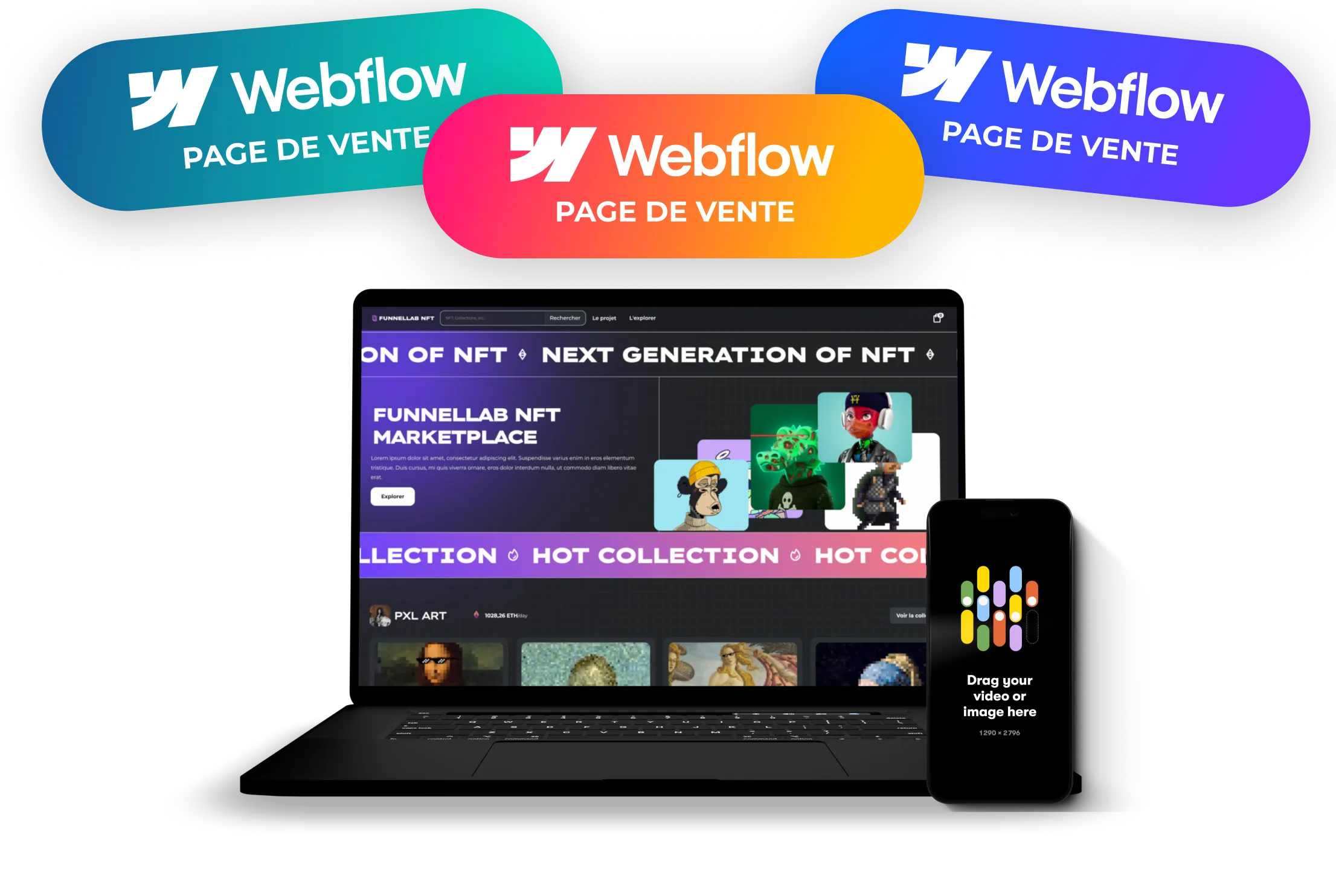


%202.svg)


